Plugin Help/image
Help >> Plugin Help >> Plugin Help/image
「image」プラグインの説明ページです
説明
内容
- インライン プラグイン
プラグイン構文を書く事で、画像を表示出来ます。
Wikiで画像を表示させるには幾つかの方法があります。
一つは、画像のURLをWikiページに書く方法。
画像のURLと判別されると、URL部分が画像として(<img>タグとして)表示されます。外部のURL含め、簡易に画像を表示させられますが、細かい指定が出来ないのが難点です。
もう一つは、標準プラグインであるref_imageプラグイン、もしくはref_bannerプラグイン等の拡張プラグインで表示させる方法。
ページに画像を添付して、「ref_image ファイル名」という感じで指定すれば、画像を表示する事が出来ます。標準プラグインは素っ気ない作りですが、拡張プラグインならプラグインの作り次第で多彩な表示も可能です (当Wikiでは改造によって多彩な表示を用意してあります)。
しかしこれにも問題があって、添付したファイルを表示させる場合はdownload.cgiを経由しての表示となるので、画像展開絡みの処理負担がかかる(表示に時間がかかる)という問題があります。
これらの点はFSWikiLiteに留まらず、FSWikiでも一緒で、FSWikiの方ではその解決のために直リンク画像表示プラグイン というもの等を使って、直接imgタグ表示させる方法を見いだしていました。
というもの等を使って、直接imgタグ表示させる方法を見いだしていました。
そのプラグインをFSWikiLiteで導入出来ないかとソースを見てみましたが、管理人の技量では簡単には移植出来そうになかったので(^^;)、考え方を変えて、もう少し簡易なCGIソースを作ってみました。
CGIを使ってCGIディレクトリ以外(niftyで言えばhomepageディレクトリ)に画像をアップロード出来、その画像をimageプラグインでWiki内にimgタグとして表示する事が出来ます。download.cgiを使うよりも明らかに表示が速いです。
説明が長くなってしまうため、導入の仕方についてはここでは省きます。
構文
{{image 画像ファイル名,表示サイズ(省略可),サムネイルファイル名(省略可),float(省略可)}}
{{image 画像ファイル名}}
{{image 画像ファイル名,表示サイズ}}
{{image 画像ファイル名,表示サイズ,サムネイルファイル名}}
{{image 画像ファイル名,表示サイズ,サムネイルファイル名,float}}
- 画像ファイル名
- 表示させたい画像ファイル名。image.cgiで登録したファイル名、もしくは外部URL(http〜)で指定。省略不可
- 表示サイズ
- 画像の表示サイズを任意のサイズに指定(GIF、JPEG、PNGのみ可能・ファイル名をhttp〜で指定した場合はサイズ変更出来ない)。0〜200 (パーセント指定・元の大きさで表示したいなら100)。0の場合は画像表示せず文字によるリンクとなる。サムネイルファイル名を「same」「n」以外で指定した場合はこの設定は無視される。省略可能
- サムネイルファイル名
- 画像ファイル名で指定した画像の代わりに表示させるサムネイルファイル名(サムネイルをクリックすると画像ファイルを表示)。image.cgiに登録されたファイル名、もしくは外部URL(http〜)。「same」とすると、画像ファイルを設定した表示サイズで表示し、クリックすると実際のサイズで表示するように出来る(サムネイルファイルを用意しないで縮小表示→クリックで拡大表示を使いたい場合)。サムネイルファイル名を指定せずfloatを指定したい場合は「n」とする。省略可能
- float
- 画像の配置位置。文字等の後の要素は回り込む。省略時「none」。「left」「right」を指定。省略可能
floatの回り込みを解除したい場合は、divプラグイン
{{div style,clear:both, }}
を使って下さい (「clear:both,」の後は何でもいいが、半角スペースだと上手くいかないので例のように全角スペース等が良い)。
image.cgiについて
imageプラグインで利用する画像をアップロード、削除するのには「image.cgi 」を利用します。
」を利用します。
アクセスすると画像アップ用のフォームがあり、それでアップ出来ます。アップ可能な画像は128KB以下のGIF、JPEG、PNG、BMPとなっています。サーバがパンクしないようアップ可能なファイル総数を設定してあり、それを超えた場合はいらないファイルを削除しないとアップロード出来ません。
既に存在するファイルと同じ名前のファイルはアップ出来ません。ファイル名は日本語も可能ですが、アップロード時、エンコードライクな名前に変更されますし、分かりやすい英文字で付けておいた方が無難かと思われます。
アップされたファイルは添付ファイルと異なり、cgi-binディレクトリでなく、homepageディレクトリに保存されます(niftyでの問題を解決)。保存ディレクトリの設定はsetup.plで行っています。
選択ボタンを押してアップロードしたい画像を自分のディスク内から選択し、アップボタンを押す事でアップロード出来ます。アップロード時に任意の削除パスワードを設定する事も可能です(忘れないように!!)。
無事アップ出来ると、アップファイル一覧という中にリストアップされているはずです。リンクをクリックすると画像を見る事が出来ます。Wikiで使う場合のimageプラグイン構文「image 画像ファイル名」も表示されているので、それをコピー、Wikiの文中にペーストすればWikiで表示出来ます。
リストでは良く分からない時は、「直接画像表示」のリンクをクリックする事で画像を表示しての一覧を見る事が出来ます。縦か横が100ピクセルを超えるものは半分のサイズになって表示されるので、縮小設定の参考にもなります。
いらなくなった画像は削除をクリックして削除する事が出来ます(アップした本人が削除して下さい)。心配なら、アップロード時に削除パスワードをつけ、パスを知っていないと削除出来ないようにも出来ます(忘れてしまった時は管理人にお伝え下さい)。
目的外の利用をされないよう、将来的には何らかの制限を施す可能性がありますが(リファラーやIPによる制限等は既に入れてあります)、とりあえず様子を見て考えます。
例
{{image firefox.jpg}}
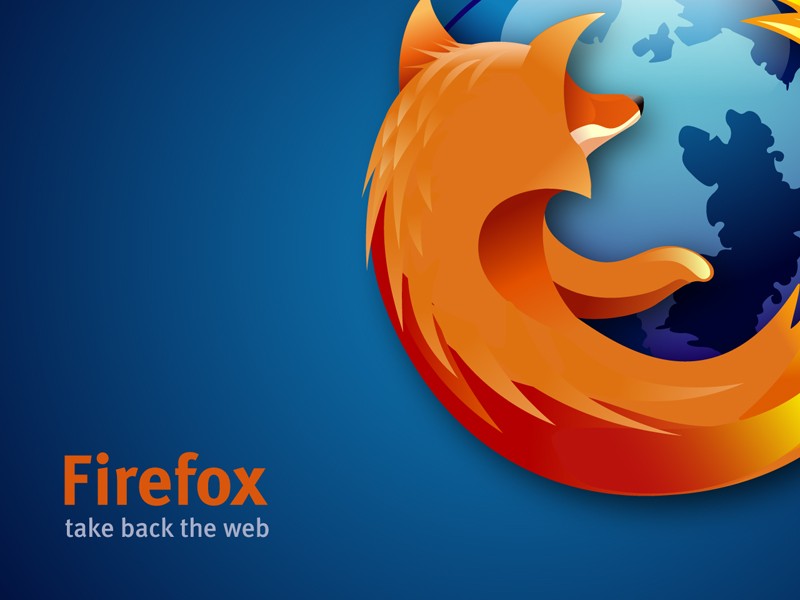
{{image http://homepage3.nifty.com/%7Eio/fswiki-l/upimage/firefox.jpg}}

{{image firefox.jpg,30}} 30%に縮小表示
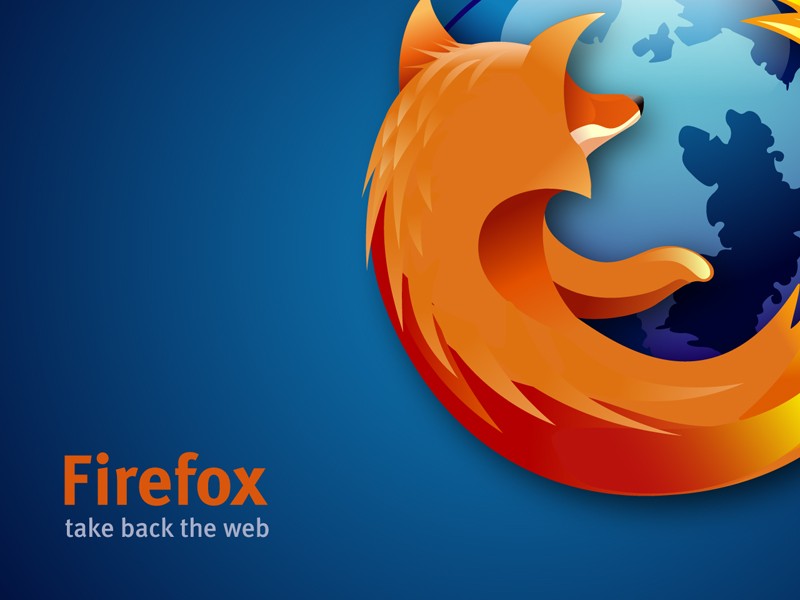
{{image firefox.jpg,0}} サイズ0なら文字でリンク
{{image firefox.jpg,100,firefox-thum.jpg}} 表示サイズ100にしてあるがサムネ有りだと無視されるので幾つでもOK
{{image firefox.jpg,10,same}} サムネ使わず元画像を10%に縮小して、クリックで拡大するようにしてある
{{image firefox.jpg,50,same,right}} 右に配置
50%に縮小し右に表示して回り込み。赤いキツネでなく、緑のタヌキなブラウザはまだかな?
 A-Nトップ
A-Nトップ 新規
新規 編集
編集 差分
差分 一覧(更新)
一覧(更新) 検索
検索 ヘルプ
ヘルプ RSS
RSS

サイト内に表記された商品名、会社名等は各社の登録商標もしくは商標です。